Cara Memblokir Wifi Lewat PC 1 Menit Beres

Sekarang ini rata-rata pengguna internet mengakses jaringan internet menggunakan Wifi. Dengan satu perangkat bisa berbagi koneksi internet kebeberapa perangkat lain sekaligus. Biasanya jaringan Wifi menggunakan sebuah router untuk menyebarkan koneksi internet.
Sayangnya keamanan jaringan Wifi ini bisa ditembus oleh tangan-tangan jahil meski Wifi sudah ada Pasword-nya. Efek yang terasa tentunya kecepatan internetnya akan semakin berkurang apalagi jika penyusup tersebut lebih dari 1 pengguna. Tentu Anda tidak mau bukan sudah mahal-mahal bayar biaya langganan eh orang lain memakai gratisan tanpa izin!
Itulah mengapa Anda harus mengetahui cara memblokir Wifi lewat PC sehingga terhindar dari pengguna nakal. Masih untung kalau penyusup tesebut cuma numpang menggunakan koneksi internet, Coba kalau mereka menyusup kesistem jaringan kemudian merubah password bisa repot bukan?
Jaringan Wifi dihacker orang pernah saya alami ketika saya berlangganan wifi RT RW NET. Jadi saat saya mau log in kejaringan ternyata muncul peringatan Usernamenya sudah ada yang menggunakan. Otomatis saya jadi tidak bisa mengakses Wifi dan harus menghubungi penyedia wifi.
Baca Juga : Paket Internet Ketengan By U Ala Warnet
Cara Memblokir Wifi Lewat PC
Berikut ini adalah langkah-langkah untuk memblokir Wifi dan pada tutorial ini saya menggunakan PC. Jika Anda tidak punya PC bisa menggunakan HP dengan catatan sudah terhubung kejaringan. Oh ya saya menggunakan router Bolt Titan BL 401. Oke langsung saja ketutorialnya:

1.Masuk kerouter dengan mengetikkan IP Adress 192.168.1.1. ke browser Google chrome atau lainnya. Alamat ini biasanya tertera dibodi belakang router. Log in terlebih dahulu.
2.Klik Pengaturan – Pengaturan
3.Scrol kebawah nanti ada Daftar Kontrol Akses.
4.Pada bagian kebijakan penyaringan pilh salah satu
White List = hanya mengizinkan pengguna yang tercantum pada daftar
Black List = Memblokir pengguna yang tercantum pada daftar.
5.Jika memilih white list, masukkan Mac Adress perangkat Anda atau siapapun yang mendapat izin untuk mengakses Wifi. Untuk melihat Mac Adress pada Hp bisa Anda lihat pada pengaturan Wifi contohnya pada HP Asus dibawah ini. Lalu klik Terap.

Kelebihan white list ini Anda cukup memasukkan MAC Adress perangkat Anda dan tidak perlu mencari-cari Mac Adress pengguna liar
Kekurangannya kalau ada saudara atau teman yang ingin mengakses Wifi otomatis harus memasukkan Mac Adress dari perangkat teman tersebut.
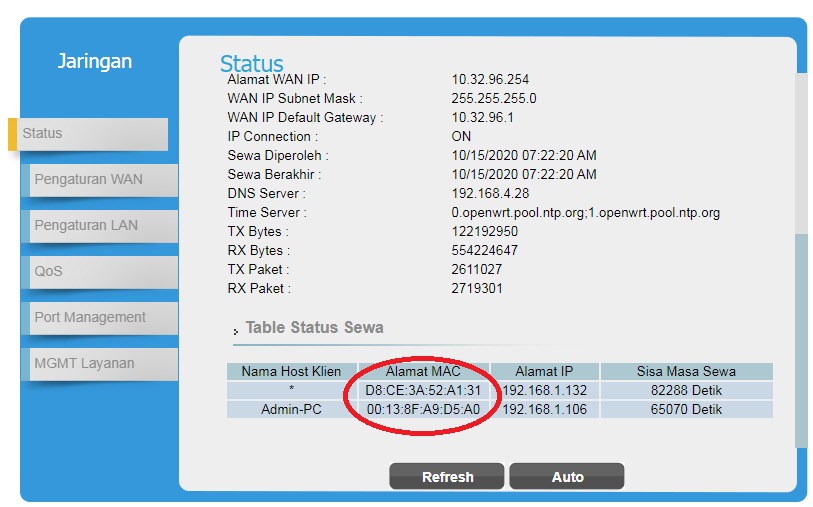
6.Jika memilih Blacklist tentunya Anda harus mengetahui Mac Adress pengguna liar, caranya sebagai berikut :
-Klik Jaringan - Status - lihat pada Table status sewa
-PERHATIKAN Mac Adress yang tidak Anda kenal.
-Kembali pengaturan - masuk ke BlackList - Masukkan Mac Address tadi. Klik Terap.
Untuk Router lain pada prinispnya sama yang beda IP Adressnya jadi silahkan lihat IP Adress pada router masing-masing. Untuk lebih jelasnya bisa tonton video dibawah ini :

Semoga dengan tutorial ini Jaringan Wifi Anda selalu stabil karena penggunanya terkontrol. Selamat Mencoba!